Ajouter une disposition
Les ordinateurs du Cégep utilisent Windows 10.
Windows 10
-
Appuyez sur le menu Démarrer et sélectionnez l'item Paramètres.
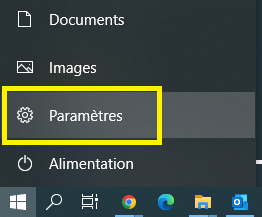
-
Dans la fenêtre des Paramètres de Windows, sélectionnez l'item Heure et langue.
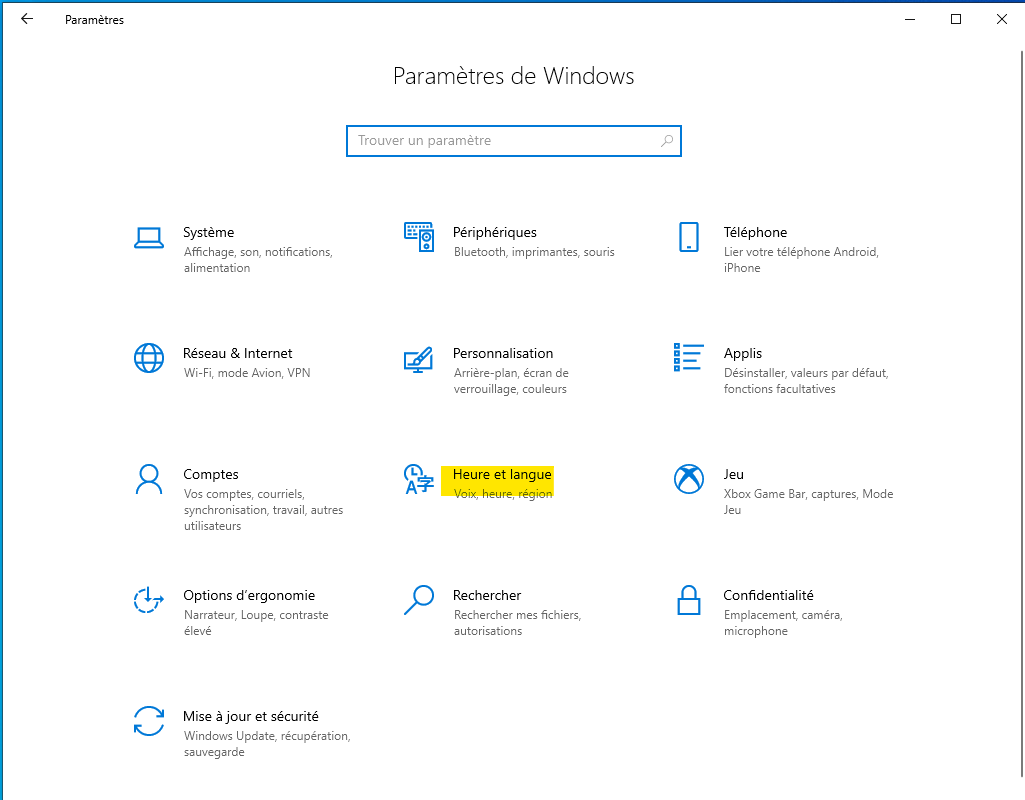
-
Sélectionnez le menu Langue à gauche.
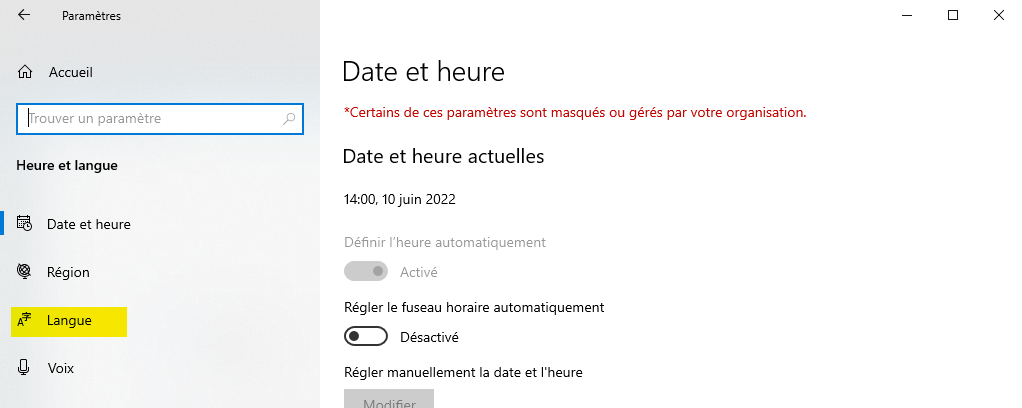
-
Dans la section Langues par défaut, sélectionnez la langue Français (Canada) et appuyez sur le bouton Options.
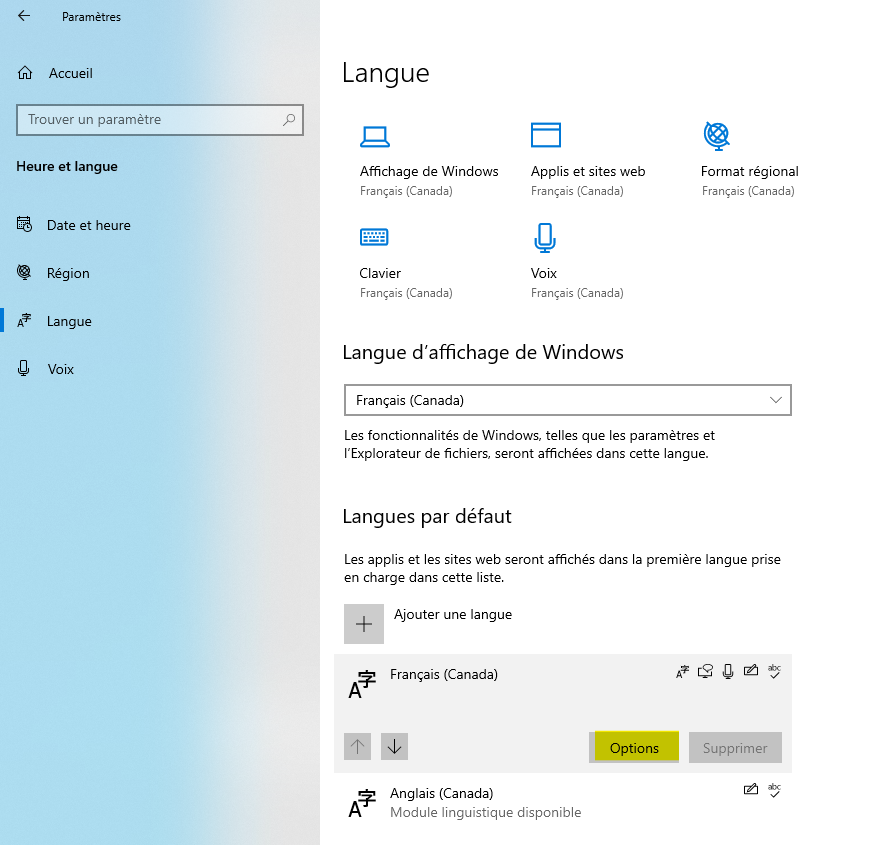
-
Dans la section Claviers, ce sont les dispositions actuellement installées dans Windows. Le bouton + permet d'ajouter une nouvelle disposition.
-
Sélectionnez dans la liste la nouvelle disposition.
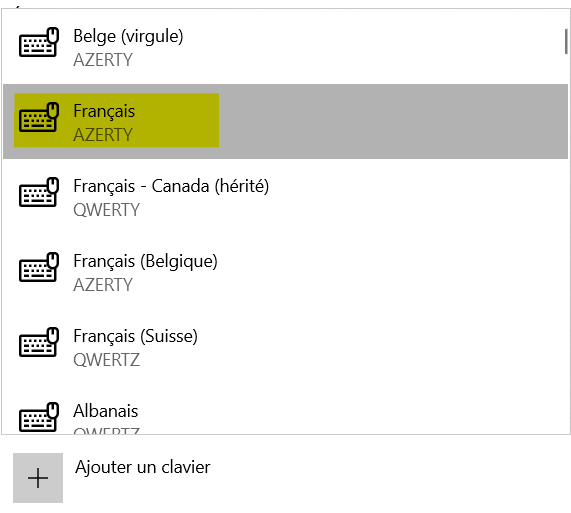
-
La nouvelle disposition est maintenant installée.
Windows 11
-
Appuyez sur le menu Démarrer et sélectionnez l'item Paramètres.
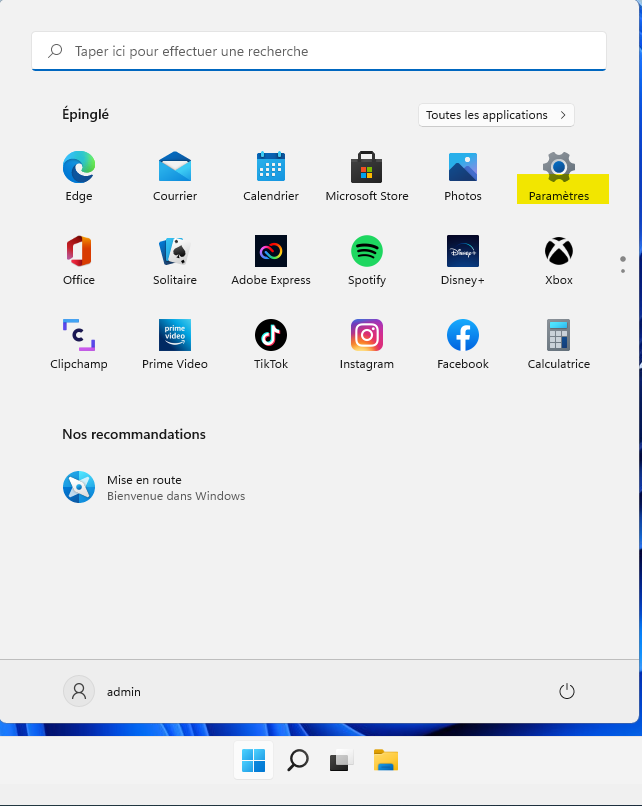
-
Dans la fenêtre des Paramètres de Windows et sélectionnez l'item Heure et langues dans le menu à gauche. Ensuite, sélectionnez l'item Langue & région.
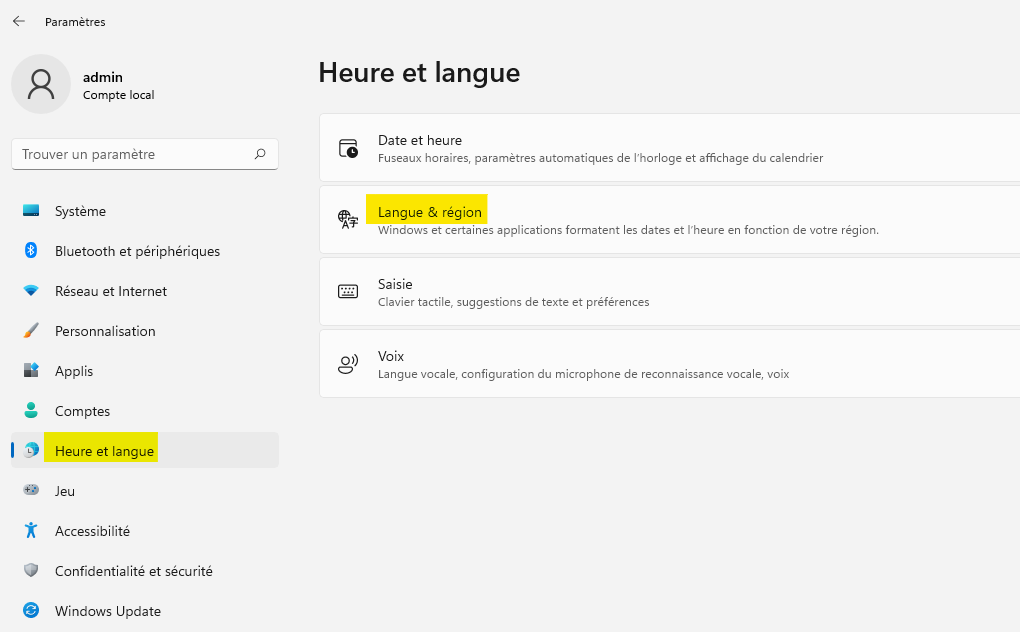
-
Dans la section Langue, sélectionnez la langue Français (Canada), appuyez sur le bouton ... et sélectionnez ... Options linguistiques.
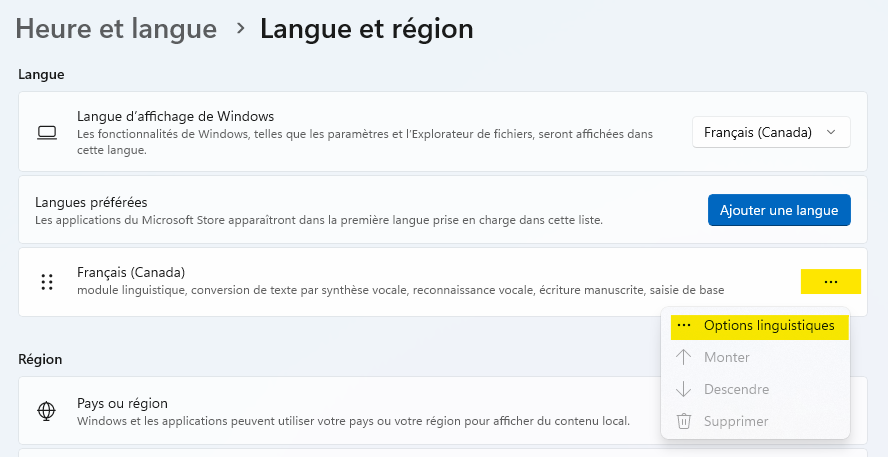
-
Dans la section Claviers, ce sont les dispositions actuellement installées dans Windows. Le bouton Ajouter un clavier permet d'ajouter une nouvelle disposition.
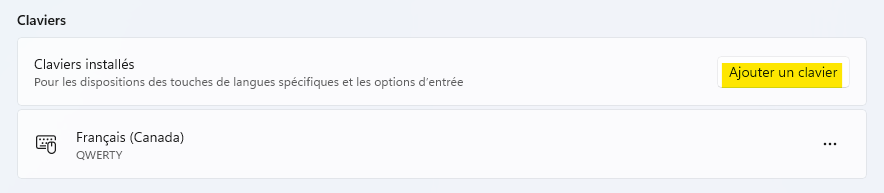
-
Sélectionnez dans la liste la nouvelle disposition.
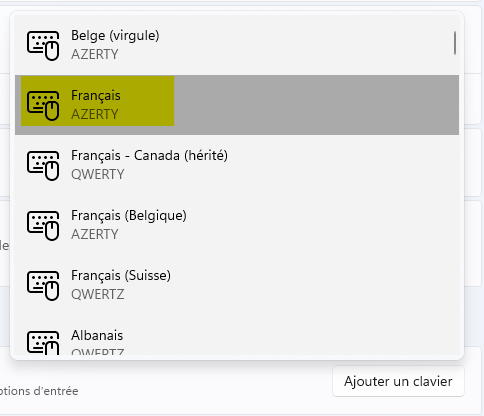
-
La nouvelle disposition est maintenant installée.
